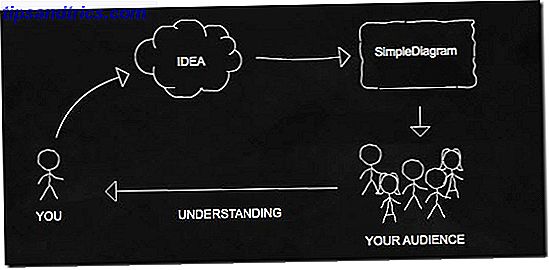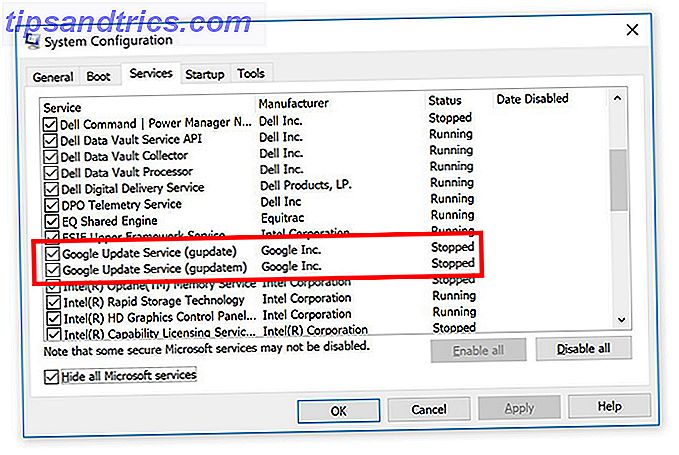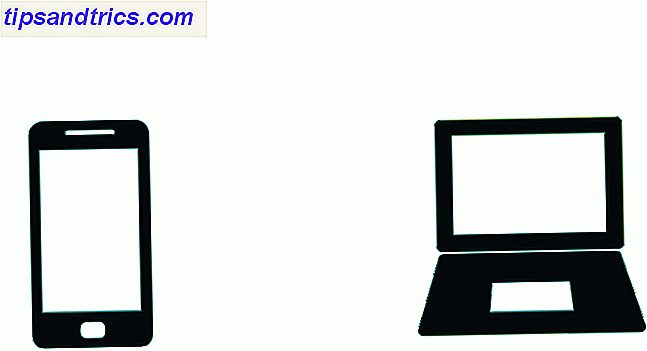I computer portatili non sono così facili da aggiornare come i desktop. Molti componenti sono semplicemente saldati alla scheda madre e altri, anche se tecnicamente sostituibili, sono limitati dalle capacità tecniche e dai costi.
I computer portatili non sono così facili da aggiornare come i desktop. Molti componenti sono semplicemente saldati alla scheda madre e altri, anche se tecnicamente sostituibili, sono limitati dalle capacità tecniche e dai costi.
Esistono, tuttavia, due aggiornamenti che è possibile eseguire per migliorare il laptop. Uno sta rinforzando la RAM e il secondo sta sostituendo il disco rigido, preferibilmente con un'unità a stato solido. Dovresti ottenere un'unità a stato solido (SSD)? [Opinione] Dovresti ottenere un Solid State Drive (SSD)? [Opinione] Se hai tenuto il passo con alcune delle ultime notizie sulle nuove parti del computer, potresti aver sentito parlare di SSD o unità a stato solido. Sono progettati per sostituire il tuo disco rigido goffo e lento e ... Continua a leggere. Questi miglioramenti possono aggiungere vita al tuo sistema. Meglio ancora, la maggior parte dei laptop consente la sostituzione di questi componenti con nient'altro che un cacciavite a testa Phillips.
Acquisire Hardware
Presumo che tu abbia già fatto la ricerca necessaria per scoprire quale sarebbe stato un aggiornamento corretto per il tuo laptop. Questo non è un tutorial per l'acquisto di hardware. MakeUseOf Answers può essere una buona fonte di aiuto se non sei sicuro di cosa comprare. Raccomando anche di leggere le ultime recensioni hardware da siti come PC Prospettiva, The Tech Report e Anandtech
Prepararsi al lavoro
Prima di eseguire qualsiasi aggiornamento è consigliabile creare un backup. Questo è ovviamente vero per un aggiornamento del disco rigido, poiché si reinstalla il sistema operativo in ogni caso. Ma è anche vero per la RAM. C'è sempre la piccola, piccola, così piccola possibilità che qualcosa vada storto. Non vuoi perdere i tuoi dati se succede qualcosa.
Una volta che hai fatto il backup, trova un posto bello, asciutto e pianeggiante per fare il tuo lavoro. Un tavolo da cucina funziona bene se opportunamente spazzato via dalle briciole. Una scrivania funziona bene se è abbastanza grande. Assicurati di poter avere gli strumenti nelle vicinanze e che non ci sia nulla sopra o accanto al tuo spazio di lavoro che potrebbe fuoriuscire.
Aprendo il portatile

Quando capovolgi il tuo laptop, vedrai un sito simile a quello sopra. Noterai che la batteria si trova nella parte superiore del portatile e protetta da un lucchetto. Nella parte inferiore è un pannello fissato da una vite. Ecco dove si trova la RAM e il disco rigido.
Per prima cosa rimuovi la batteria. Far scorrere il fermo oi fermi (alcuni laptop ne hanno due) nella posizione di sblocco, quindi estrarre la batteria e sollevarla dal telaio. Sii gentile con esso. Non dovresti aver bisogno di usare molta forza. Se lo fai, probabilmente è perché i latch non sono completamente aperti.

Ora prendi un cacciavite a croce e svita il pannello che copre la RAM e il disco rigido. Il portatile in questo esempio ha un pannello per entrambi, ma alcuni portatili avranno due pannelli separati. A pochi rari mancano pannelli di facile accesso, una situazione che affronterò in seguito.

Il pannello sarà probabilmente ancora sicuro dopo aver rimosso la vite. Utilizzare un coltello affilato per sollevare il pannello dal resto del telaio del portatile. Costante, anche la forza è il nome del gioco.

Spostati intorno al pannello in senso orario, facendo leva sulla plastica ogni centimetro, fino a quando l'intero pannello non si allenta.
Sostituzione della RAM
Ora dovresti vedere la RAM e / o il disco rigido. La maggior parte dei laptop avrà solo due slot DIMM per la RAM, e saranno posizionati uno sull'altro. Devi rimuovere il DIMM in alto per accedere a quello in basso. Si noti che, poiché di solito si hanno solo due slot e di solito sono entrambi occupati, è possibile aggiornare la RAM solo nella maggior parte dei portatili acquistando due nuovi DIMM RAM di maggiore capacità.

Rimovibile richiede di premere verso il basso le linguette su ciascun lato dello slot della RAM. Possono variare leggermente a colori, ma saranno generalmente simili alle schede bianche in queste foto. Spingere verso l'esterno su entrambi i lati contemporaneamente per rilasciare il primo stick di RAM.

Probabilmente salirà da solo fino a un angolo di circa 30 gradi. Ciò significa che è gratuito e puoi rimuoverlo.

Eseguire gli stessi passaggi con il secondo modulo DIMM. Installare la nuova RAM è facile come torta. Basta inserirli nello slot, quindi spingere verso il basso fino a quando non si bloccano sulle staffe e rimanere piatti.

Ancora una volta, non è necessaria molta forza. Se la RAM non vuole rimanere è probabilmente perché stai cercando di installare la RAM nella posizione sbagliata. La tacca sul modulo DIMM deve essere allineata con la tacca sullo zoccolo.
Sostituzione del disco rigido

Il metodo esatto utilizzato per proteggere un disco rigido differisce un po 'da un laptop all'altro, ma la maggior parte usa tra due e quattro viti. Saranno evidenti, come sono nella foto sopra, e probabilmente Phillips-head. Basta svitarli.

Ora sollevare la scheda collegata al disco rigido, come mostrato sopra. Per prima cosa è necessario far scorrere l'unità di un centimetro in modo che si stacchi dalla presa SATA, quindi è possibile sollevarlo. L'unità sarà ancora nella sua gabbia del disco rigido, quindi è necessario svitarla prima di rimuoverla completamente.

L'installazione di una nuova unità richiede solo un'inversione di questi passaggi. Inserire l'unità nella gabbia del disco rigido e fissarla con le viti. Quindi far scorrere nuovamente la gabbia dell'unità nel laptop e sostituirle. Assicurarsi che tutti i fori delle viti siano allineati correttamente. Se non lo sono, è probabilmente perché non hai fatto scorrere l'unità completamente nella sua connessione SATA o potresti aver installato l'unità nell'alloggiamento dell'unità all'indietro.
Accensione
Una volta sostituito il componente desiderato, reinstallare il pannello di accesso in plastica, ricollegare tutte le viti e sostituire la batteria. Ora sei pronto per l'accensione.
La RAM è fondamentalmente una soluzione plug-and-play. Non è necessario installare driver. Dovrebbe essere rilevato e utilizzato automaticamente. Se il computer si rifiuta di accendersi, ricontrollare che la RAM sia posizionata correttamente e assicurarsi di aver acquistato la RAM corretta per il laptop.
Il disco rigido richiede ovviamente l'installazione di un sistema operativo, ma altrimenti non richiederà alcun driver speciale. Le unità a stato solido possono costituire un'eccezione: alcune sono dotate di utili software personalizzati incluso il supporto TRIM. Assicurati di installare i driver, se applicabile.
L'intero processo di rimozione e sostituzione di uno di questi componenti può essere eseguito in cinque minuti o meno. Non è difficile - una volta che hai capito cosa devi fare. Sentiti libero di postare un commento se hai qualche domanda o vagabondati su MakeUseOf Answers e chiedi ai tuoi amici lettori.